Your Windows 10 Is Infected With 3 Viruses Schwindel
![]() Verfasst von Tomas Meskauskas am (aktualisiert)
Verfasst von Tomas Meskauskas am (aktualisiert)
Your Windows 10 Is Infected With 3 Viruses Entfernungsanleitung
Was ist Your Windows 10 Is Infected With 3 Viruses?
„Your Windows 10 Is Infected With 3 Viruses“ ist eine gefälschte Fehlermeldung, die von verschiedenen, betrügerischen Webseiten angezeigt wird. Die Forschung zeigt, dass viele Benutzer diese Seiten typischerweise versehentlich besuchen. Sie werden durch potenziell unerwünschte Programme (PUPs) oder störende Werbung weitergeleitet, die von anderen dubiosen Webseiten angezeigt wird. Potenziell unerwünschte Programme sind dafür berüchtigt, Systeme ohne Erlaubnis zu infiltrieren. Neben der Verursachung von Weiterleitungen, zeigen sie störende Werbung, sammeln sensible Informationen und führen, in einigen Fällen, unnötige Prozesse im Hintergrund aus.

Diese Fehlermeldung besagt, dass das System mit einer Vielzahl von Viren befallen ist, die eine direkte Bedrohung für gespeicherte Daten darstellen und persönliche Informationen verfolgen. Mit anderen Worten, kann die Gegenwart dieser Viren zum endgültigen Datenverlust führen und ernsthafte Datenschutzprobleme verursachen. Benutzer werden aufgefordert, diese Fehler sofort zu entfernen, indem sie eine der vorgeschlagenen Systemoptimierungs-Hilfsmittel herunterladen (z.B. System Keeper). Sie sollten jedoch wissen, dass dieser Fehler ein Schwindel ist. Ihr System ist wahrscheinlich sicher. Kriminelle versuchen verschiedene, gefälschte Systemoptimierungs-Hilfsmittel zu fördern. Daher sollte „Your Windows 10 Is Infected With 3 Viruses“ ignoriert werden und Sie sollten nie geförderte Hilfsmittel herunterladen. Dieser Fehler kann leicht entfernt werden, indem man die betrügerischen Webseiten schließt. Beachten Sie jedoch, dass einige Scripts benutzen, die Benutzer daran hindern, Registerkarten/Fenster beim Surfen zu schließen. In diesen Fällen schließen Sie den Browser über den Task-Manager oder starten Sie das System einfach neu. Stellen Sie nach dem erneuten Ausführen der Browser die vorherige Sitzung nicht wieder her, da sonst bösartige Seiten wieder geöffnet werden.
Wie oben erwähnt, zeigen potenziell unerwünschte Programme Coupon, Banner, Pop-up und ähnliche, störende Werbung. Um das zu erreichen, benutzen die Entwickler verschiedene Hilfsmittel, die die Platzierung grafischer Inhalte von Drittparteien auf jeder Seite ermöglichen. Die angezeigte Werbung versteckt daher gewöhnlich darunterliegende Inhalte von Webseiten, wodurch sich die Surferfahrung deutlich verringert. Außerdem führt störende Werbung auf bösartige Seiten und führt Scripts aus, die Schadsoftware (oder andere PUPs) herunterladen/installieren. Daher kann sogar einmaliges Anklicken zu hochriskanten Computerinfektionen führen. Ein weiterer wichtiger Punkt lautet Informationsverfolgung. Potenziell unerwünschte Programme sammeln IP Adressen, besuchte URLs, angesehene Seiten, Suchanfragen und ähnliche Informationen auf, die mit den Surfgewohnheiten zu tun haben. Die gesammelten Daten enthalten gewöhnlich persönliche, die die Entwickler mit Dritten (potenziell Cyberkriminellen) teilen. Diese Personen missbrauchen die Informationen wahrscheinlich, um Gewinne zu erzeugen. Daher kann die Gegenwart einer Daten-verfolgenden Anwendung zu ernsten Datenschutzproblemen führen. Außerdem missbrauchen potenziell unerwünschte Programme oft Systemressourcen, um Kryptowährungen zu schürfen oder andere unerwünschte Prozesse im Hintergrund auszuführen. Auf diese Weise reduzieren potenziell unerwünschte Programme die allgemeine Systemleistung deutlich. Wir raten Ihnen dringend, alle potenziell unerwünschten Programme sofort zu deinstallieren und das System mit einem legitimen Antivirus-/Anti-Spyware Programm zu scannen.
| Name | "Your Windows 10 Is Infected With 3 Viruses" virus |
| Art der Bedrohung | Adware, unerwünschte Werbung, Pop-up-Virus |
| Symptome | Man sieht Werbung, die nicht von den Seiten stammt, auf denen man surft. Störende Pop-up-Werbung. Verringerte Internetsurfleistung. |
| Verbreitungsmethoden | Betrügerische Pop-up-Werbung, kostenlose Software Installationsprogramme (Bündelung), falsche Flash-Player Installationsprogramme. |
| Schaden | Verringerte Computerleistung, Nachverfolgung von Browsern - Datenschutzprobleme, mögliche zusätzliche Malwareinfektionen. |
| Entfernung | Um mögliche Malware-Infektionen zu entfernen, scannen Sie Ihren Computer mit einer legitimen Antivirus-Software. Unsere Sicherheitsforscher empfehlen die Verwendung von Combo Cleaner. |
„Your Windows 10 Is Infected With 3 Viruses“ ist praktisch identisch mit Microsoft Edge Critical ERROR, Windows Is Resetting Itself, Do Not Ignore This Windows Alert und Dutzenden gefälschten Fehlern. Alle behaupten, dass das System infiziert ist, Dateien fehlen oder es auf irgendeine andere Weise beschädigt ist. Keinem davon kann jedoch vertraut werden. Im Gegensatz zu „Your Windows 10 Is Infected With 3 Viruses“, fördern die meisten Fehler keine potenziell unerwünschten Programme. Sie fordern Benutzer auf, falsche Nummern für technischen Kundendienst anzurufen, wo „zertifizierte Techniker“ versuchen werden, arglose Benutzer dazu zu verleiten für Hilfe zu bezahlen, die unnötig ist. Potenziell unerwünschte Programme sind sich auch ähnlich. Indem sie „nützliche Funktionen“ anbieten, verleiten PUPs die Benutzer oft zur Installation. Ihr einziger Zweck ist jedoch Gewinne für die Entwickler zu erwirtschaften. Anstatt regulären Benutzern irgendeinen Mehrwert zu bieten, stellen sie eine direkte Bedrohung Ihrer Privatsphäre und Internetsurfsicherheit dar.
Wie haben sich potenziell unerwünschte Programme auf meinem Computer installiert?
Potenziell unerwünschte Programme werden oft durch die „Bündelungsmethode“ und störende Werbung verbreitet. „Bündelung“ ist eigentlich die heimliche Installation von PUPs mit regulären (typischerweise kostenlosen) Apps/Software. Kriminelle geben diese Installationen nicht ordnungsgemäß an. Sie verstecken gebündelte Apps innerhalb der „Benutzerdefiniert/Erweitert“ Einstellungen oder anderen Abschnitten der Download-/Installationsprozesse. Viele Benutzer übereilen und überspringen außerdem diese Prozessschritte. Sie klicken auf verschiedene Werbung, ohne die möglichen Konsequenzen zu verstehen. Dadurch setzen sie ihr System verschiedenen Infektionsrisiken aus und bedrohen ihre Privatsphäre.
Wie vermeidet man die Installation potentiell unerwünschter Anwendungen?
Der Hauptgrund für Computerinfektionen ist ein Mangel an Wissen und fahrlässiges Verhalten. Der Schlüssel zur Computersicherheit ist Vorsicht. Passen Sie beim Herunterladen/der Installation von Software genau auf, wie auch beim Surfen im Internet. Stellen Sie sicher, dass Sie jedes Fenster des Download-/Installationsdialog-Schritts genau prüfen und lehnen Sie alle zusätzlich eingeschlossenen Programme ab. Beachten Sie, dass Kriminelle Downloader/Installer Dritter zu Geld machen, indem sie betrügerische Apps fördern. Wir raten Ihnen daher, Ihre Apps nur von offiziellen Quellen herunterzuladen und unter Verwendung eines direkten Download-Links. Es ist auch wichtig zu beachten, dass Kriminelle viele Ressourcen in die Entwicklung störender Werbung investieren. Sie mag legitim aussehen, aber diese Werbung leitet auf Glücksspiele, Dating für Erwachsene, Pornografie und andere dubiose Seiten weiter. Falls Ihnen solche Weiterleitungen wiederfahren, entfernen Sie sofort alle dubiosen Anwendungen und Browser-Programmerweiterungen. Wir empfehlen Ihnen auch ein legitimes Antivirus-/Anti-Spyware-Programm zu installieren und auszuführen.
Das Aussehen des „Your Windows 10 Is Infected With 3 Viruses“ Pop-ups (GIF):

Der Text, der beim „Your Windows 10 Is Infected With 3 Viruses“ Schwindel angezeigt wird:
WARNING!
Your Windows 10 is infected with Viruses and other malicious applications Viruses must be removed and system damage repaired.
It is necessary to run the Virus removal procedure immediately, please proceed.
If you leave this site your computer will remain damaged and vulnerable.
Your WINDOWS 10 is infected with (3) Viruses!
Your Windows 10 is infected with (3) Viruses. The pre-scan found traces of (2) malware and (1) spyware. System damage: 28.1% - IMMEDIATE REMOVAL REQUIRED!
The removal of (3) Viruses is required immediately to prevent further system damage, loss of Apps, Photos or other files.
Traces of (1) Spyware were found on your computer. Personal and banking information are at risk.
Step 1: Click on the "Proceed" button to check your computer for viruses.DOWNLOAD REQUIRED
Windows is heavily damaged! (28.1%)
Please download and install antivirus software to remove (3) Viruses from your computer.
VIRUS INFORMATION
Virus Name: Tapsnake; CronDNS; Dubfishexe
Risk: HIGH
Infected Files: /Windows/apps/hiden/system32/X/snake.exe; /Windows/local/conf/keyboard/retype.exe; /Windows/remote/conf/services/defrag.exe...
Step 2: Click "Proceed" then on the next page click "Download" to download and install the antivirus software.
Bildschirmkopie eines gefälschten Scans, der von bösartigen Seiten angezeigt wird, die den Fehler „Your Windows 10 Is Infected With 3 Viruses“ anzeigen:
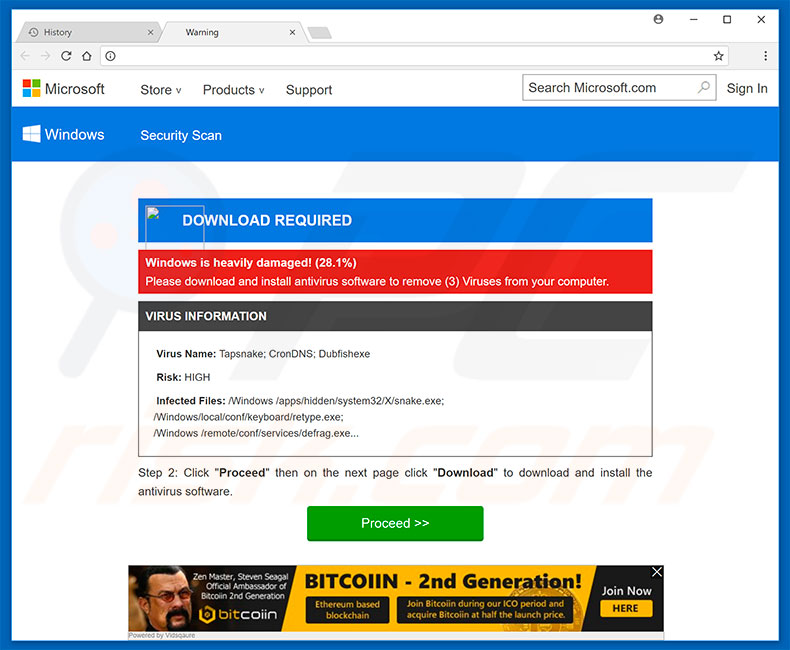
„Your Windows 10 Is Infected With 3 Viruses“ fördert das potenziell unerwünschte Programm System Keeper.
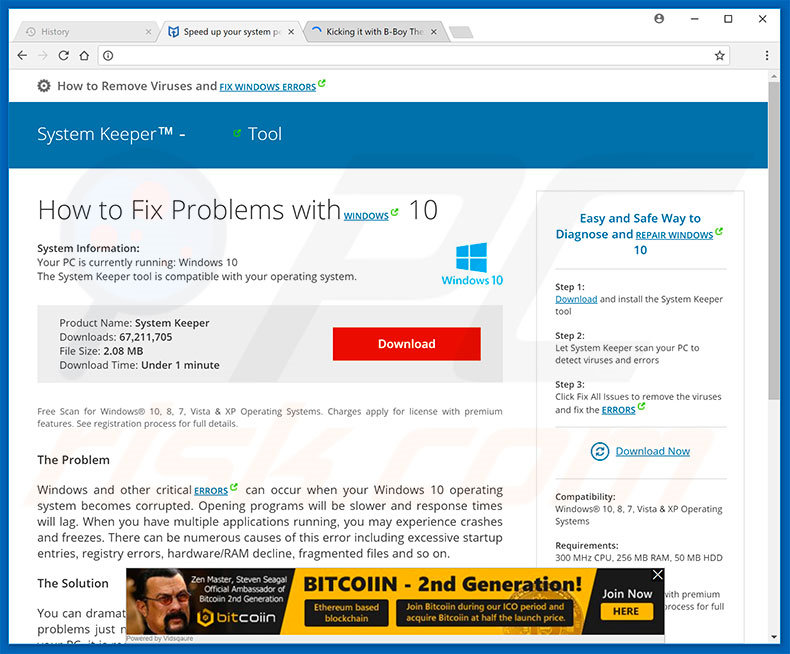
Umgehende automatische Entfernung von Malware:
Die manuelle Entfernung einer Bedrohung kann ein langer und komplizierter Prozess sein, der fortgeschrittene Computerkenntnisse voraussetzt. Combo Cleaner ist ein professionelles, automatisches Malware-Entfernungstool, das zur Entfernung von Malware empfohlen wird. Laden Sie es durch Anklicken der untenstehenden Schaltfläche herunter:
▼ LADEN Sie Combo Cleaner herunter
Der kostenlose Scanner prüft, ob Ihr Computer infiziert ist. Um das Produkt mit vollem Funktionsumfang nutzen zu können, müssen Sie eine Lizenz für Combo Cleaner erwerben. Auf 7 Tage beschränkte kostenlose Testversion verfügbar. Eigentümer und Betreiber von Combo Cleaner ist Rcs Lt, die Muttergesellschaft von PCRisk. Lesen Sie mehr. Indem Sie Software, die auf dieser Internetseite aufgeführt ist, herunterladen, stimmen Sie unseren Datenschutzbestimmungen und Nutzungsbedingungen zu.
Schnellmenü:
- Was ist Your Windows 10 Is Infected With 3 Viruses?
- SCHRITT 1. Betrügerische Anwendungen mit Systemsteuerung deinstallieren.
- SCHRITT 2. Werbefinanzierte Software von Internet Explorer entfernen.
- SCHRITT 3. Betrügerische Erweiterungen von Google Chrome entfernen.
- SCHRITT 4. Potenziell unerwünschte Programmerweiterungen von Mozilla Firefox entfernen.
- SCHRITT 5. Betrügerische Erweiterungen von Safari entfernen.
- SCHRITT 6. Betrügerische Programmerweiterungen von Microsoft Edge entfernen.
Entfernung potenziell unerwünschter Programme:
Windows 10 Nutzer:

Machen Sie einen Rechtsklick in der linken unteren Ecke des Bildschirms, im Schnellzugriffmenü wählen Sie Systemsteuerung aus. Im geöffneten Fenster wählen Sie Ein Programm deinstallieren.
Windows 7 Nutzer:

Klicken Sie auf Start ("Windows Logo" in der linken, unteren Ecke Ihres Desktop), wählen Sie Systemsteuerung. Suchen Sie Programme und klicken Sie auf Ein Programm deinstallieren.
macOS (OSX) Nutzer:

Klicken Sie auf Finder, wählen Sie im geöffneten Fenster Anwendungen. Ziehen Sie die App vom Anwendungen Ordner zum Papierkorb (befindet sich im Dock), machen Sie dann einen Rechtsklick auf das Papierkorbzeichen und wählen Sie Papierkorb leeren.
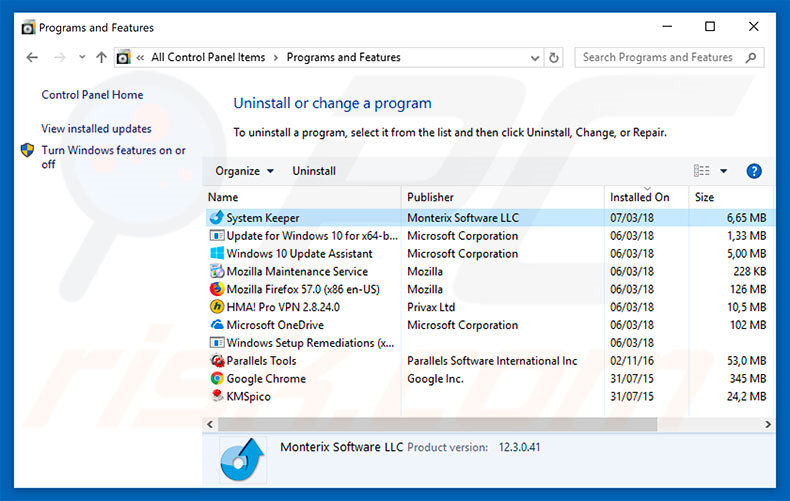
Im Programme deinstallieren Fenster, suchen Sie nach allen verdächtigen/kürzlich installierten Anwendungen, wählen Sie diesen Eintrag aus und klicken Sie auf "Deinstallieren", oder "Entfernen".
Nachdem Sie das potenziell unerwünschte Programm deinstalliert haben, scannen Sie Ihren Computer auf Überreste unerwünschter Komponenten, oder mögliche Infektionen mit Schadsoftware. Um Ihren Computer zu scannen, benutzen Sie die empfohlene Schadsoftware Entfernungssoftware.
Betrügerische Erweiterungen von Internetbrowsern entfernen:
Das Video zeigt, wie man potenziell unerwünschte Browserzusätze entfernt:
 Bösartige Zusätze von Internet Explorer entfernen:
Bösartige Zusätze von Internet Explorer entfernen:
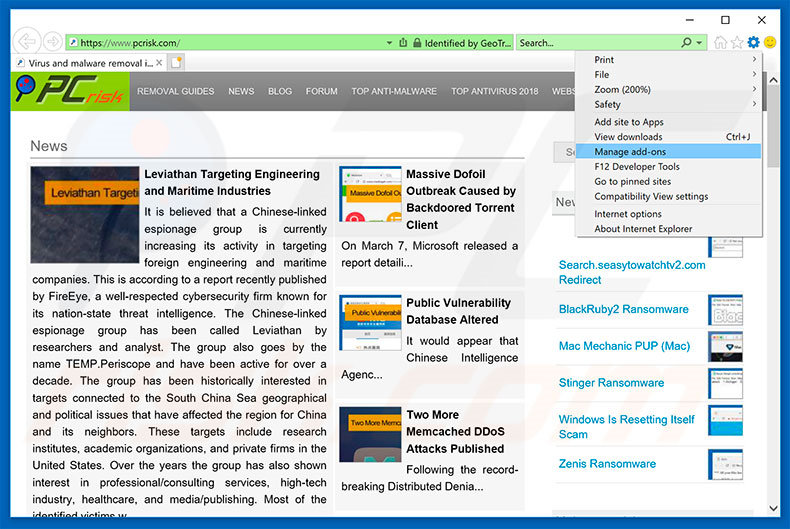
Klicken Sie auf das "Zahnradzeichen"![]() (obere rechte Ecke von Internet Explorer), wählen Sie "Zusätze verwalten". Suchen Sie nach allen kürzlich installierten, verdächtigen Browsererweiterungen und klicken Sie auf "Entfernen".
(obere rechte Ecke von Internet Explorer), wählen Sie "Zusätze verwalten". Suchen Sie nach allen kürzlich installierten, verdächtigen Browsererweiterungen und klicken Sie auf "Entfernen".
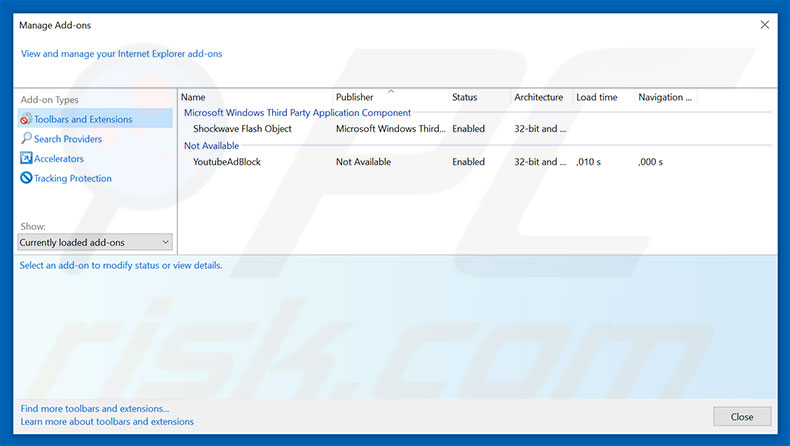
Alternative Methode:
Wenn Sie weiterhin Probleme mit der Entfernung von "your windows 10 is infected with 3 viruses" virus haben, können Sie Ihre Internet Explorer Einstellungen auf Standard zurücksetzen.
Windows XP Nutzer: Klicken Sie auf Start, klicken Sie auf Ausführen, im geöffneten Fenster geben Sie inetcpl.cpl ein. Im geöffneten Fenster klicken Sie auf Erweitert, dann klicken Sie auf Zurücksetzen.

Windows Vista und Windows 7 Nutzer: Klicken Sie auf das Windows Logo, im Startsuchfeld geben Sie inetcpl.cpl ein und klicken Sie auf Enter. Im geöffneten Fenster klicken Sie auf Erweitert, dann klicken Sie auf Zurücksetzen.

Windows 8 Nutzer: Öffnen Sie Internet Explorer und klicken Sie auf das Zahnradzeichen. Wählen Sie Internetoptionen.

Im geöffneten Fenster wählen Sie den Erweitert Reiter.

Klicken Sie auf das Zurücksetzen Feld.

Bestätigen Sie, dass Sie die Internet Explorer Einstellungen auf Standard zurücksetzen wollen, indem Sie auf das Zurücksetzen Feld klicken.

 Bösartige Erweiterungen von Google Chrome entfernen:
Bösartige Erweiterungen von Google Chrome entfernen:
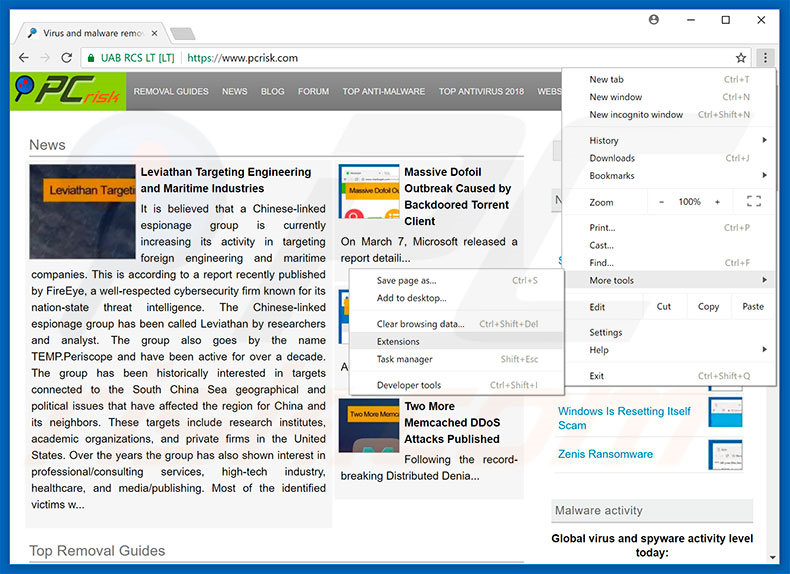
Klicken Sie auf das Chrome Menüzeichen ![]() (obere rechte Ecke von Google Chrome), wählen Sie " Weitere Tools" und klicken Sie auf "Erweiterungen". Suchen Sie nach allen kürzlich installierten, verdächtigen Browserzusätzen, wählen Sie diese Einträge aus und klicken Sie auf das Papierkorbzeichen.
(obere rechte Ecke von Google Chrome), wählen Sie " Weitere Tools" und klicken Sie auf "Erweiterungen". Suchen Sie nach allen kürzlich installierten, verdächtigen Browserzusätzen, wählen Sie diese Einträge aus und klicken Sie auf das Papierkorbzeichen.
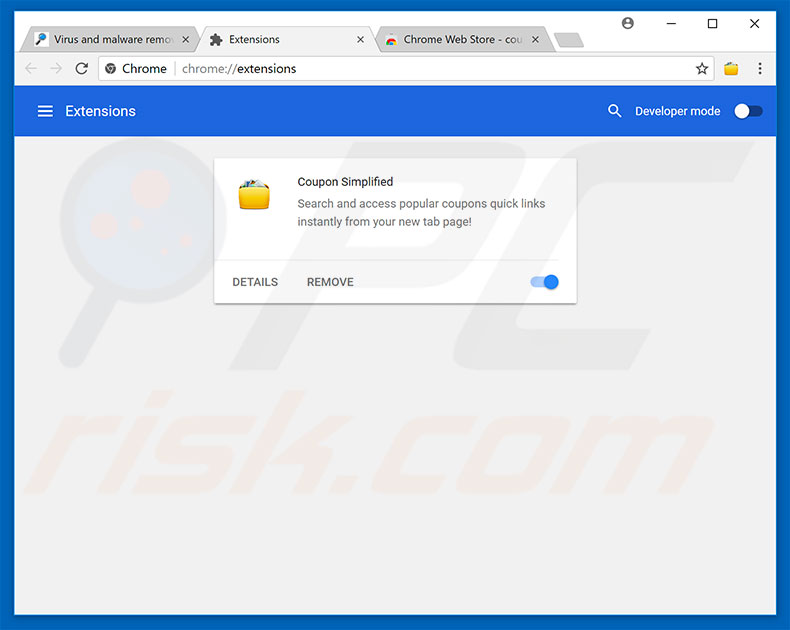
Alternative Methode:
Falls Sie weiterhin Probleme mit der Entfernung von "your windows 10 is infected with 3 viruses" virus haben, setzen Sie die Einstellungen Ihres Google Chrome Browsers zurück. Klicken Sie auf das Chrome Menü-Symbol ![]() (in der oberen rechten Ecke von Google Chrome) und wählen Sie Einstellungen. Scrollen Sie zum Ende der Seite herunter. Klicken Sie auf den Erweitert... Link.
(in der oberen rechten Ecke von Google Chrome) und wählen Sie Einstellungen. Scrollen Sie zum Ende der Seite herunter. Klicken Sie auf den Erweitert... Link.

Nachdem Sie zum Ende der Seite hinuntergescrollt haben, klicken Sie auf das Zurücksetzen (Einstellungen auf ihren ursprünglichen Standard wiederherstellen) Feld.

Im geöffneten Fenster bestätigen Sie, dass Sie die Google Chrome Einstellungen auf Standard zurücksetzen möchten, indem Sie auf das Zurücksetzen Feld klicken.

 Bösartige Programmerweiterungen von Mozilla Firefox entfernen:
Bösartige Programmerweiterungen von Mozilla Firefox entfernen:
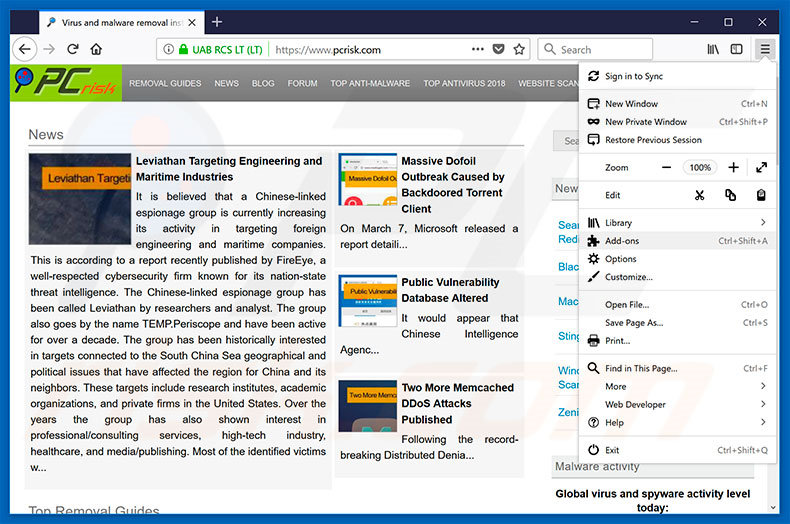
Klicken Sie auf das Firefox Menüzeichen ![]() (rechte obere Ecke des Hauptfensters), wählen Sie "Zusätze". Klicken Sie auf "Erweiterungen" und entfernen Sie alle kürzlich installierten, verdächtigen Browser-Programmerweiterungen.
(rechte obere Ecke des Hauptfensters), wählen Sie "Zusätze". Klicken Sie auf "Erweiterungen" und entfernen Sie alle kürzlich installierten, verdächtigen Browser-Programmerweiterungen.
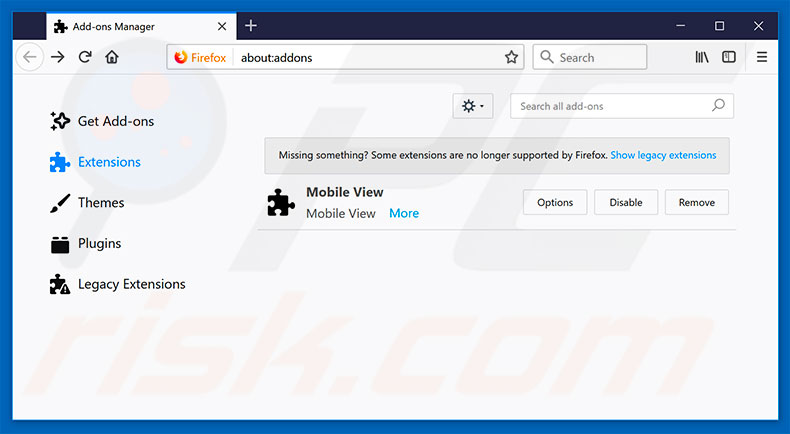
Alternative Methode:
Computernutzer, die Probleme mit der Entfernung von "your windows 10 is infected with 3 viruses" virus haben, können Ihre Mozilla Firefox Einstellungen auf Standard zurücksetzen. Öffnen Sie Mozilla Firefox. In der oberen rechten Ecke des Hauptfensters klicken Sie auf das Firefox Menü ![]() , im geöffneten Menü klicken Sie auf das Hilfsmenü öffnen Feld
, im geöffneten Menü klicken Sie auf das Hilfsmenü öffnen Feld ![]()

Wählen Sie Problemlösungsinformationen.

Im geöffneten Fenster klicken Sie auf das Firefox Zurücksetzen Feld.

Im geöffneten Fenster bestätigen Sie, dass sie die Mozilla Firefox Einstellungen auf Standard zurücksetzen wollen, indem Sie auf das Zurücksetzen Feld klicken.

 Bösartige Erweiterungen von Safari entfernen:
Bösartige Erweiterungen von Safari entfernen:

Vergewissern Sie sich, dass Ihr Safari Browser aktiv ist, klicken Sie auf das Safari Menü und wählen Sie Einstellungen...

Klicken Sie im geöffneten Fenster auf Erweiterungen, suchen Sie nach kürzlich installierten, verdächtigen Erweiterungen, wählen Sie sie aus und klicken Sie auf Deinstallieren.
Alternative Methode:
Vergewissern Sie sich, dass Ihr Safari Browser aktiv ist und klicken Sie auf das Safari Menü. Vom sich aufklappenden Auswahlmenü wählen Sie Verlauf und Internetseitendaten löschen...

Wählen Sie im geöffneten Fenster Gesamtverlauf und klicken Sie auf das Verlauf löschen Feld.

 Bösartige Erweiterungen von Microsoft Edge entfernen:
Bösartige Erweiterungen von Microsoft Edge entfernen:

Klicken Sie auf das Edge Menüsymbol ![]() (in der oberen rechten Ecke von Microsoft Edge), wählen Sie "Erweiterungen". Suchen Sie nach allen kürzlich installierten verdächtigen Browser-Add-Ons und klicken Sie unter deren Namen auf "Entfernen".
(in der oberen rechten Ecke von Microsoft Edge), wählen Sie "Erweiterungen". Suchen Sie nach allen kürzlich installierten verdächtigen Browser-Add-Ons und klicken Sie unter deren Namen auf "Entfernen".

Alternative Methode:
Wenn Sie weiterhin Probleme mit der Entfernung von "your windows 10 is infected with 3 viruses" virus haben, setzen Sie Ihre Microsoft Edge Browsereinstellungen zurück. Klicken Sie auf das Edge Menüsymbol ![]() (in der oberen rechten Ecke von Microsoft Edge) und wählen Sie Einstellungen.
(in der oberen rechten Ecke von Microsoft Edge) und wählen Sie Einstellungen.

Im geöffneten Einstellungsmenü wählen Sie Einstellungen wiederherstellen.

Wählen Sie Einstellungen auf ihre Standardwerte zurücksetzen. Im geöffneten Fenster bestätigen Sie, dass Sie die Microsoft Edge Einstellungen auf Standard zurücksetzen möchten, indem Sie auf die Schaltfläche "Zurücksetzen" klicken.

- Wenn dies nicht geholfen hat, befolgen Sie diese alternativen Anweisungen, die erklären, wie man den Microsoft Edge Browser zurückstellt.
Zusammenfassung:
 Meistens infiltrieren werbefinanzierte Software, oder potenziell unerwünschte Anwendungen, die Internetbrowser von Benutzern beim Herunterladen kostenloser Software. Einige der bösartigen Downloadseiten für kostenlose Software, erlauben es nicht, die gewählte Freeware herunterzuladen, falls sich Benutzer dafür entscheiden, die Installation beworbener Software abzulehnen. Beachten Sie, dass die sicherste Quelle zum Herunterladen kostenloser Software die Internetseite ihrer Entwickler ist. Falls Ihr Download von einem Downloadklienten verwaltet wird, vergewissern Sie sich, dass Sie die Installation geförderter Browser Programmerweiterungen und Symbolleisten ablehnen.
Meistens infiltrieren werbefinanzierte Software, oder potenziell unerwünschte Anwendungen, die Internetbrowser von Benutzern beim Herunterladen kostenloser Software. Einige der bösartigen Downloadseiten für kostenlose Software, erlauben es nicht, die gewählte Freeware herunterzuladen, falls sich Benutzer dafür entscheiden, die Installation beworbener Software abzulehnen. Beachten Sie, dass die sicherste Quelle zum Herunterladen kostenloser Software die Internetseite ihrer Entwickler ist. Falls Ihr Download von einem Downloadklienten verwaltet wird, vergewissern Sie sich, dass Sie die Installation geförderter Browser Programmerweiterungen und Symbolleisten ablehnen.
Hilfe beim Entfernen:
Falls Sie Probleme beim Versuch "your windows 10 is infected with 3 viruses" virus von Ihrem Computer zu entfernen haben, bitten Sie bitte um Hilfe in unserem Schadensoftware Entfernungsforum.
Kommentare hinterlassen:
Falls Sie zusätzliche Informationen über "your windows 10 is infected with 3 viruses" virus, oder ihre Entfernung haben, teilen Sie bitte Ihr Wissen im unten aufgeführten Kommentare Abschnitt.
Quelle: https://www.pcrisk.com/removal-guides/12501-your-windows-10-is-infected-with-3-viruses-scam
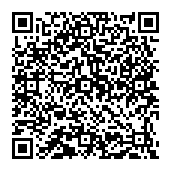
▼ Diskussion einblenden